住所録(アドレス帳/宛先)の作成/編集[Wordの基本操作(上級)]
操作対象
リボンの「差し込み文書」タブの緑線で囲まれた部分を使用します。
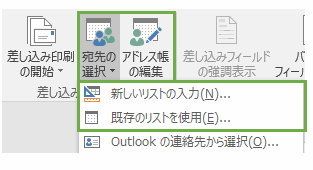
住所録の作成
住所録は宛先やアドレス帳、リストとも呼ばれます。主に「差し込み印刷」の連続印刷で使用されるデータベース(複数のデータを集めたもの)となります。
使い方
「宛先の選択」の「新しい入力」を選択します。すると「新しいアドレス帳」ダイアログが表示されます。

「ふりがな(姓)」「姓 」「ふりがな(名)」「名」「郵便番号」「住所 1」に任意のデータを入力します。※入力例は少し下にあります。

1件の入力が終わったら「新しいエントリ」ボタンを押して同様にデータを入力します。そして、データが合計3件になるようにします。
[入力例1]

[入力例2]

次に「OK」ボタンを押すと「アドレス帳の保存」ダイアログが表示されますので左のリストでは「デスクトップ」を選択してファイル名に「テスト」と入力して「保存」ボタンを押します。
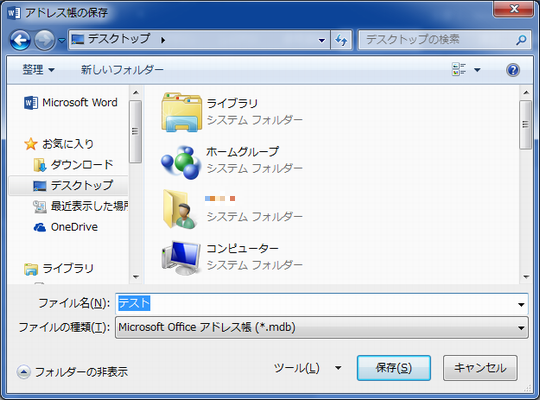
デスクトップにファイルが作成されましたね。

※保存したファイルのアイコンの形状はAccess(アクセス)のバージョンによって異なります。また、ファイルの拡張子(.mdb)はWindowsの初期設定では表示されません。
メモ
住所録の編集
「アドレス帳の編集」アイコンを押すと住所録を編集する事ができます。項目の編集や並び替え、フィルターなどを設定できます。
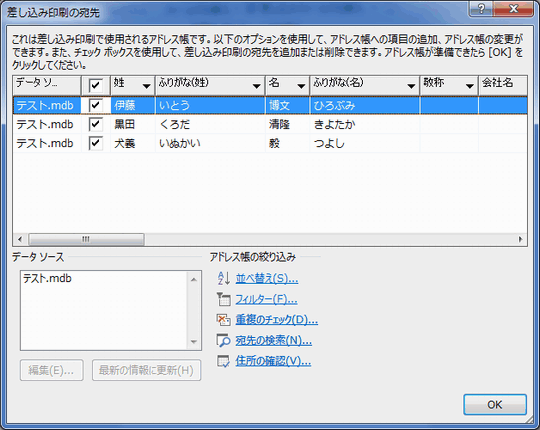
住所録の読み込み
「宛先の選択」の「既存のリストを使用」から住所録を読み込む事ができます。読み込めるファイルはさきほど保存した「テスト.mdb」のファイルなどです。












